의문
문제: GameBarPresenceWriter.exe 및 GamingServices를 비활성화하는 방법은 무엇입니까?
여보세요. 최근에 GameBarPresenceWriter.exe 및 GamingServices와 같은 일부 프로세스와 서비스가 게임을 시작할 때마다 계속 시작되는 것을 발견했습니다. 엑스박스나 다른 마이크로소프트 개발 게임을 하지 않기 때문에 이것들을 실행할 필요가 없다는 것이 짜증나는 일입니다. 가능하다면 영구적으로 비활성화하는 방법에 대한 솔루션을 찾고 싶습니다…
해결 답변
Windows 시스템이 올바르게 실행되려면 백그라운드에서 실행 중인 많은 서비스와 프로세스가 있어야 합니다. 그럼에도 불구하고 사용자의 요청 여부에 관계없이 Microsoft에서 기본적으로 활성화하는 선택적 프로세스가 많이 있습니다. GameBarPresenceWriter.exe 및 GamingServices는 사용자가 필요하다고 생각하지 않아 우려했던 프로세스입니다.
GameBarPresenceWriter.exe는 Xbox Console Companion을 통해 사용되는 Game Bar라는 항목에서 사용하는 실행 파일입니다. 이 기능은 사용자가 스크린샷을 찍고, 비디오 장면을 녹화하고, FPS를 모니터링하고,[1] Windows 시스템에서 비디오 게임을 할 때 CPU 및 GPU 사용량.
또한 이 기능을 통해 플레이어는 게임 경험을 개선하기 위해 특정 시스템 프로세스를 끄는 게임 모드를 활성화 및 비활성화할 수 있습니다. 사용자는 GameBarPresenceWriter.exe와 게임 바를 직접 실행할 수 있습니다.
GamingServices.exe는 Xbox Live에서 "Play Everywhere" 서비스를 지원하는 데 사용하는 또 다른 Microsoft 프로세스입니다. 따라서 더 이상 Xbox Live 구독이 없는 경우 이 항목이 필요하지 않을 수 있습니다.
그러나 가장 일반적인 불만은 사용자가 이러한 서비스가 제공하는 기능이 필요하지 않다는 것입니다. 그리고 작업 관리자를 통해 종료하려고 하면 새 게임이 시작되거나 PC가 재부팅되는 즉시 자동으로 돌아갑니다.[2]
경우에 따라 GamingServices.exe와 GameBarPresenceWriter.exe가 모두 너무 많은 CPU 또는 기타 컴퓨터 리소스를 사용하고 있을 수 있습니다. 이것은 손상된 시스템 파일, 맬웨어를 포함한 수많은 문제와 관련될 수 있습니다.[3] 감염, 그리고 훨씬 더. 증가된 리소스 사용량은 GameBarPresenceWriter.exe 및 GamingServices를 영원히 비활성화하는 주요 이유 중 하나일 수 있습니다.
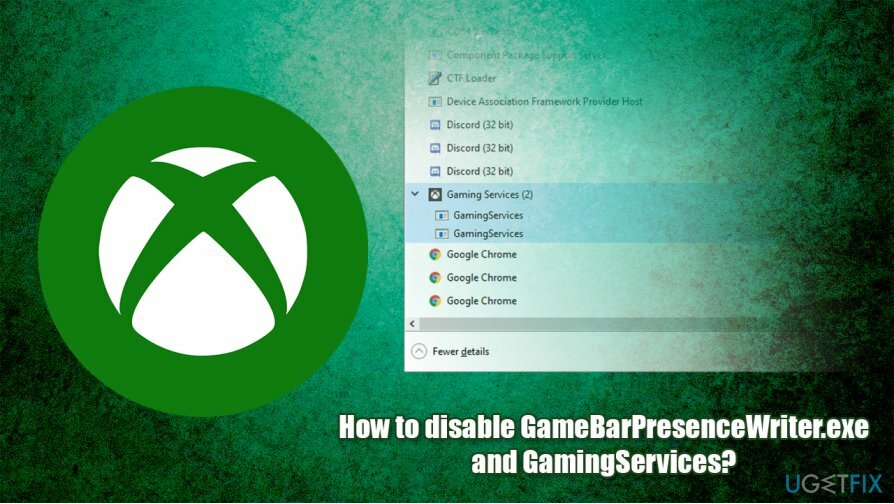
아래 솔루션을 진행하기 전에 다음을 권장합니다. 이미지 변경맥 세탁기 X9 – 이 소프트웨어는 빠른 스캔으로 일부 프로세스, 오류, 충돌, BSOD 및 기타의 높은 CPU 사용량과 같은 Windows 및 해당 문제를 자동으로 복구할 수 있습니다.
아래에서 GameBarPresenceWriter.exe 및 GamingServices를 비활성화하는 방법을 찾을 수 있습니다. 이 중 일부는 초보 사용자가 실행하기 어려울 수 있으므로 각 단계를 주의 깊게 따르십시오.
솔루션 1. 설정을 통해 Xbox 게임 표시줄 켜기
컴퓨터의 최고 성능을 복원하려면 라이센스 버전을 구입해야 합니다. 이미지 변경 이미지 변경 소프트웨어를 복구합니다.
서비스에 간섭하기 전에 설정 메뉴를 통해 게임 바를 꺼야 합니다.
- 마우스 오른쪽 버튼으로 클릭 켜짐 시작 버튼과 선택 설정
- 이동 노름
- Xbox Game Bar 옆에 있는 스위치를 왼쪽 비활성화합니다.
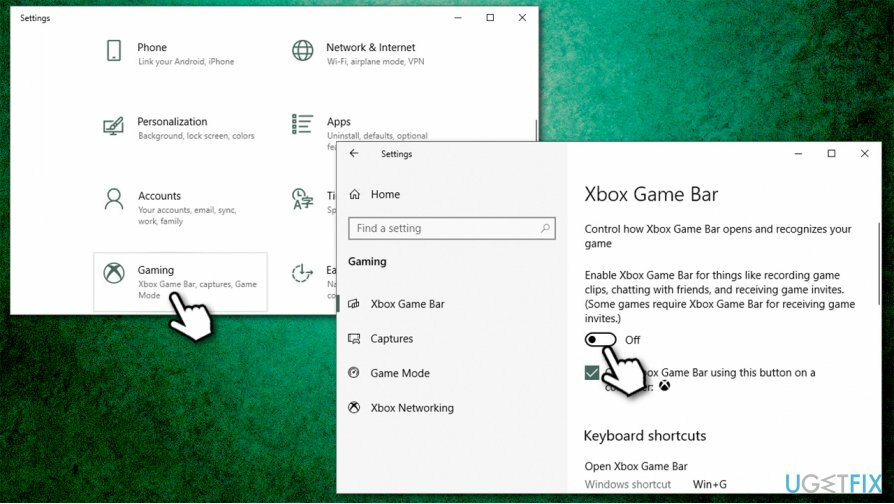
솔루션 2. Xbox 본체 도우미를 통해 게임 바 비활성화
컴퓨터의 최고 성능을 복원하려면 라이센스 버전을 구입해야 합니다. 이미지 변경 이미지 변경 소프트웨어를 복구합니다.
- 입력 Windows 콘솔 도우미 그리고 누르다 입력하다
- 앱이 열리면 설정 단추
- 이동 게임 DVR 탭
- 끄기 게임 DVR을 사용하여 게임 클립과 스크린샷을 녹화하세요.
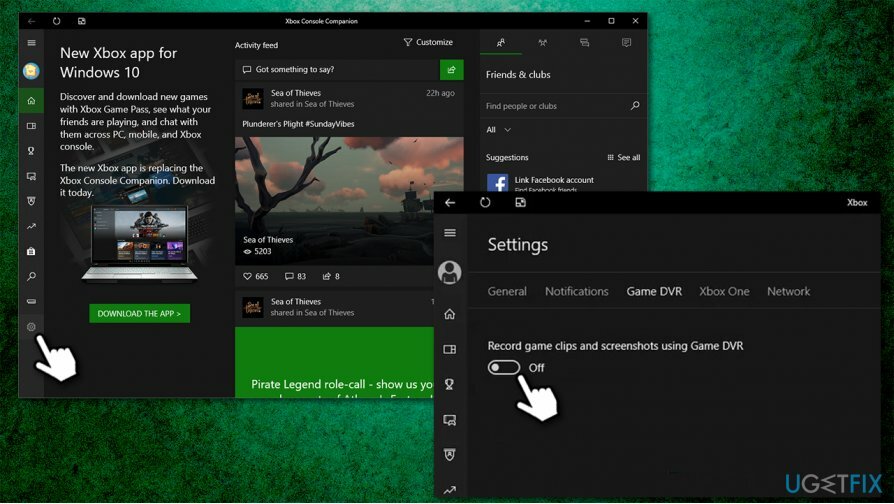
솔루션 3. 레지스트리 편집기를 통해 게임 바 비활성화
컴퓨터의 최고 성능을 복원하려면 라이센스 버전을 구입해야 합니다. 이미지 변경 이미지 변경 소프트웨어를 복구합니다.
레지스트리 편집기에서 잘못된 파일을 삭제하면 심각한 PC 문제가 발생할 수 있으므로 변경하기 전에 레지스트리 데이터베이스를 백업하십시오. 완료되면 다음을 진행합니다.
- 입력 regedit 윈도우 검색창에
- 마우스 오른쪽 버튼으로 클릭 검색결과에서 선택하고 관리자 권한으로 실행
- 레지스트리 편집기에서 다음 위치로 이동합니다.
\\HKEY_CURRENT_USER\\SOFTWARE\\Microsoft\\Windows\\CurrentVersion\\GameDVR
- AppCaptureEnabled를 마우스 오른쪽 버튼으로 클릭하고 수정을 선택합니다.
- 다음에서 값 변경 1 에게 0 그리고 누르다 확인
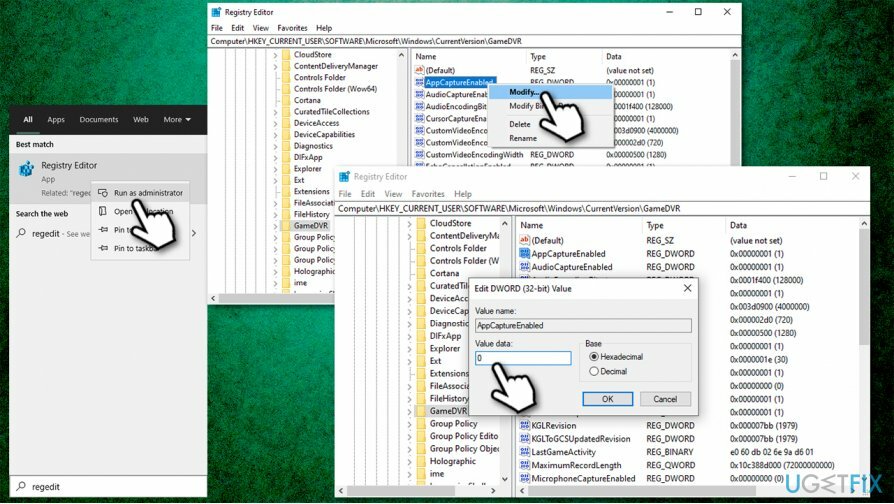
- 재부팅 당신의 PC.
솔루션 4. Xbox 앱을 제거하여 GamingServices 비활성화
컴퓨터의 최고 성능을 복원하려면 라이센스 버전을 구입해야 합니다. 이미지 변경 이미지 변경 소프트웨어를 복구합니다.
GamingServices는 시작 시 비활성화할 수 없으므로 컴퓨터에서 최신 Xbox 앱을 제거할 수 있습니다(이 앱은 Xbox 본체 도우미와 다름).
- 시작 버튼을 마우스 오른쪽 버튼으로 클릭하고 선택 앱 및 기능
- 아래로 스크롤하여 찾기 엑스박스
- 클릭 제거 다음으로 확인 제거 다시 한번
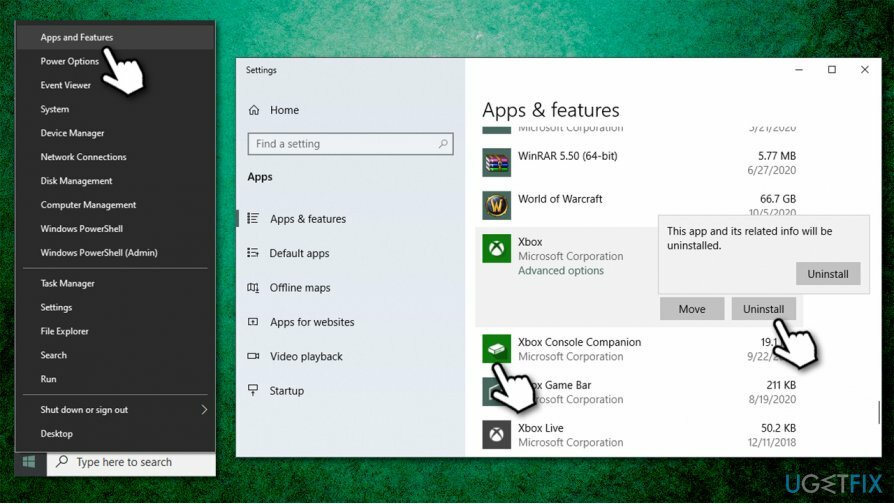
- 화면의 지시에 따라 앱을 완전히 삭제하십시오.
시스템을 최적화하고 더 효율적으로 작동시키십시오.
지금 시스템을 최적화하십시오! 컴퓨터를 수동으로 검사하고 속도를 저하시키는 문제를 찾는 데 어려움을 겪고 싶지 않다면 아래 나열된 최적화 소프트웨어를 사용할 수 있습니다. 이러한 모든 솔루션은 시스템 개선에 도움이 되는지 확인하기 위해 ugetfix.com 팀에서 테스트했습니다. 클릭 한 번으로 컴퓨터를 최적화하려면 다음 도구 중 하나를 선택하십시오.
권하다
지금 그것을 할!
다운로드컴퓨터 최적화행복
보장하다
지금 그것을 할!
다운로드컴퓨터 최적화행복
보장하다
Reimage에 만족하지 않고 컴퓨터를 개선하지 못했다고 생각되면 언제든지 저희에게 연락하십시오! 귀하의 문제와 관련된 모든 세부정보를 제공해 주십시오.
특허 받은 이 수리 프로세스는 사용자 컴퓨터에서 손상되거나 누락된 파일을 대체할 수 있는 2,500만 개의 구성 요소 데이터베이스를 사용합니다.
손상된 시스템을 복구하려면 라이센스 버전을 구입해야 합니다. 이미지 변경 맬웨어 제거 도구.

개인 인터넷 액세스 인터넷 서비스 공급자를 차단할 수 있는 VPN입니다. 정부, 및 제3자가 귀하의 온라인을 추적하지 못하도록 하고 완전히 익명을 유지할 수 있도록 합니다. 이 소프트웨어는 토렌트 및 스트리밍을 위한 전용 서버를 제공하여 최적의 성능을 보장하고 속도를 늦추지 않습니다. 또한 지리적 제한을 우회하고 위치에 관계없이 Netflix, BBC, Disney+ 및 기타 인기 스트리밍 서비스와 같은 서비스를 제한 없이 볼 수 있습니다.
맬웨어 공격, 특히 랜섬웨어는 사진, 비디오, 직장 또는 학교 파일에 단연코 가장 큰 위험입니다. 사이버 범죄자는 강력한 암호화 알고리즘을 사용하여 데이터를 잠그기 때문에 비트코인의 몸값이 지불될 때까지 더 이상 사용할 수 없습니다. 해커에게 비용을 지불하는 대신 먼저 대안을 사용해야 합니다. 회복 손실된 데이터의 적어도 일부를 검색하는 데 도움이 될 수 있는 방법. 그렇지 않으면 파일과 함께 돈을 잃을 수도 있습니다. 암호화된 파일 중 일부를 복원할 수 있는 최고의 도구 중 하나 – 데이터 복구 프로.